Jak zezwolić użytkownikom na planowanie webinarów w Microsoft Teams?
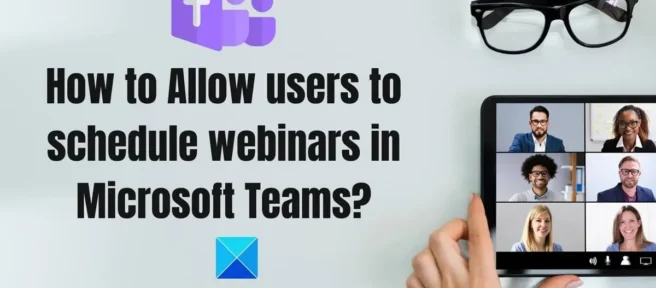
Chcesz zaplanować webinar w Microsoft Team, ale nie możesz znaleźć opcji? Następnie w tym poście omówimy, jak umożliwić użytkownikom planowanie seminariów internetowych przy użyciu Microsoft Teams .
Webinary to zorganizowane spotkania, które użytkownicy planują, aby komunikować się z szerszą publicznością. Webinaria dają prezenterom i uczestnikom absolutną możliwość zadawania różnych pytań i znajdowania rozwiązań. Możesz łatwo zaplanować seminarium internetowe z zespołem Microsoft dotyczące szkoleń, sprzedaży lub poszukiwania.
Wielu użytkowników skarżyło się, że ostatnio nie mogą znaleźć opcji webinarów w Microsoft Teams. Po dokładnym zbadaniu platformy doszliśmy do wniosku, że Microsoft Teams ułatwia użytkownikom planowanie webinarów. Ten przewodnik pomoże użytkownikom zaplanować webinaria w administratorze zespołu.
Zezwalaj użytkownikom na planowanie webinarów w Microsoft Teams
Istnieją dwa sposoby, aby umożliwić użytkownikom planowanie webinarów:
- Skorzystaj z centrum administracyjnego aplikacji Teams
- Korzystanie z PowerShell
Obie te metody mogą być stosowane przez administratorów IT.
1] Jak zezwolić użytkownikom na planowanie webinarów w centrum administracyjnym aplikacji Teams?
Microsoft Teams oferuje użytkownikom możliwość łatwego planowania webinarów. Jeśli zamierzasz zezwolić użytkownikom na zaplanowanie webinaru, musisz skonfigurować niektóre ustawienia zasad przed kontynuowaniem procesu. Webinary są często domyślnie włączone w Twoim kliencie. Ale osoby z zewnątrz mogą rejestrować się na wydarzenia lub przeglądać raport interakcji, który zwykle jest wyłączony.
Seminarium internetowe zapewnia pełne wsparcie dla około 1000 uczestników w przypadku klientów korporacyjnych i 300 uczestników w przypadku klientów M365 Business Premium. Jeśli masz zasady dotyczące spotkań, które określają, kto w Twojej firmie lub organizacji będzie miał dostęp do tworzenia webinariów, upewnij się, że ta osoba jest wymieniona w zasadach.
Postępuj zgodnie z instrukcjami, aby ustawić zasady umożliwiające użytkownikom planowanie webinarów.
Możesz łatwo zezwolić swojej organizacji na korzystanie z centrum administracyjnego aplikacji Teams. Te zasady są dostępne w centrum administracyjnym aplikacji Teams.
- Przejdź do pozycji Zespoły > Zasady zespołów, Spotkania > Zasady dotyczące spotkań, Zasady dotyczące wiadomości lub Głos > Zasady dotyczące połączeń w centrum administracyjnym aplikacji Teams.
- Wybierz zasadę globalną (domyślną dla całej organizacji), aby wyświetlić bieżące ustawienia.
- Następnie dostosuj zasady zgodnie z wymaganiami.
2] Zezwalaj użytkownikom na planowanie webinarów za pomocą PowerShell.
Jeśli chcesz umożliwić użytkownikom planowanie webinarów za pomocą PowerShell, możesz dodać określone atrybuty do Windows PowerShell, na przykład:
- Zezwól na rejestrację spotkania
- Kto może się zarejestrować
- ZezwalajPrivateMeetingPlanning
Rzeczy, których musisz tutaj ściśle przestrzegać, to:
- Włącz rejestrację spotkania na swoim urządzeniu i opcję kopiowania.
Set-CsTeamsMeetingPolicy AllowMeetingRegistration $True
- Po wykonaniu tej czynności włącz opcję planowania prywatnych spotkań, uruchamiając opcję:
Set-CsTeamsMeetingPolicy -AllowPrivateMeetingScheduling $True
- Następną rzeczą, którą musisz zrobić, to ustalić, kto może zarejestrować się na webinary. Możesz łatwo zezwolić użytkownikom ze swojej organizacji na rejestrację tylko na te webinary. Aby włączyć to samo, możesz uruchomić opcję:
Set-CsTeamsMeetingPolicy -WhoCanRegister EveryoneInCompany
- Jeśli chcesz zezwolić każdemu, w tym anonimowym użytkownikom, na zarejestrowanie się na Twój webinar, możesz uruchomić opcję, mówiąc:
Set-CsTeamsMeetingPolicy -WhoCanRegister Everyone
Kontynuując proces, upewnij się, że włączyłeś anonimowych użytkowników w ustawieniach spotkania.
Mam nadzieję, że teraz wiesz, jak umożliwić użytkownikom planowanie webinariów w panelu administracyjnym aplikacji Teams. Pamiętaj, aby postępować zgodnie z podanymi informacjami, aby uniknąć ryzyka odrzucenia.
Jak kontrolować rejestrację na webinary?
- Zarejestruj się na spotkanie: Możesz łatwo włączyć opcję zarejestrowania się na spotkanie, aby pomyślnie zaplanować swoje webinary. Ta opcja jest zwykle domyślnie włączona. Musisz wyłączyć tę zasadę, aby wyłączyć rejestrację spotkania.
- Zaplanuj prywatne spotkanie: Aby pomyślnie zaplanować prywatne spotkanie, upewnij się, że jest włączone, aby rejestracja spotkania działała. Ta funkcja jest zazwyczaj domyślnie włączona w centrum administracyjnym aplikacji Teams, podczas gdy funkcja ta jest wyłączona dla uczniów i klientów edukacyjnych.
- Kontroluj, kto może zarejestrować się na seminarium internetowe: Administrator Microsoft Teams oferuje różne opcje wyboru różnych typów użytkowników. Opcja Wszyscy oferuje wszystkim anonimowym użytkownikom możliwość zarejestrowania się lub udziału w webinarach. Jeśli wyłączymy rejestrację na spotkanie, automatycznie uniemożliwi to kolejnym użytkownikom rejestrację na webinar.
- Raport interakcji: Włączenie raportu interakcji ułatwia organizatorom spotkań sprawdzanie raportów dotyczących tego, kto, kiedy i skąd wziął udział w webinarze. Ustawienie zasad raportu interakcji jest domyślnie włączone.
Czy usługi Teams mogą być wykorzystywane do webinarów?
Oczywiście, że tak. Seminaria internetowe Microsoft Teams oferują różnorodne narzędzia do planowania seminariów internetowych, rejestrowania uczestników i skutecznego dostarczania interaktywnych prezentacji na Twoim urządzeniu.
Jaka jest różnica między webinarem a spotkaniem w Teams?
Webinary są często definiowane jako zorganizowane spotkania, w których prezenterzy i uczestnicy mają jasno określone role, podczas gdy spotkania grupowe dotyczą współpracy w zespole. Webinary obsługują rejestrację i dostarczają dane dotyczące interakcji, podczas gdy spotkanie grupowe obejmuje udostępnianie dźwięku, wideo i ekranu.
Źródło: Klub Windows



Dodaj komentarz